万彩录屏大师如何使用?万彩录屏大师内置大量的素材,支持添加动画人物解说角色、进场和出场动画效果以及其他各种动画特效等,那么在使用的过程中,我们该如何制作任务表情呢?在接下来的文章中小编会带来详细的操作步骤,需要的朋友不要错过哦!
万彩录屏大师制作角色表情的方法
1. 内容尽量居于中间;
2. 角色表情的宽高尽量一样大;
3. 根场景(项层场景或主场景)的帧数一定要和该角色的表情播放时长相一致。就是要做到,在根场景上,拖动时间轴的播放头到哪里,表情就会跟着播放到哪里。
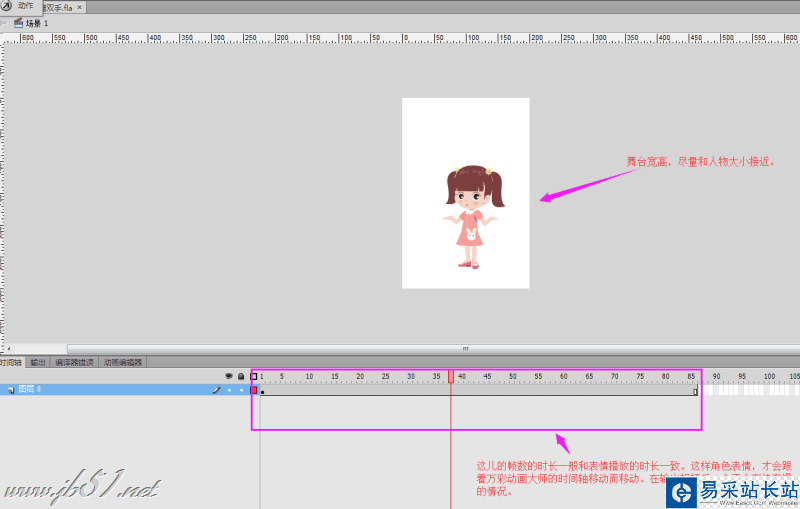
详见如图所示:
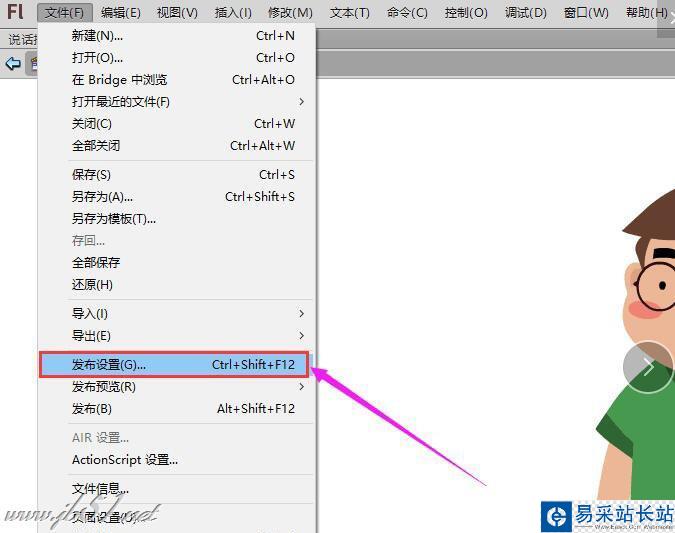
优先输出SWF格式的角色表情,发布设置的时候,脚本建议选ActionScript 3.0,输出的SWF效果较好(如下图)。
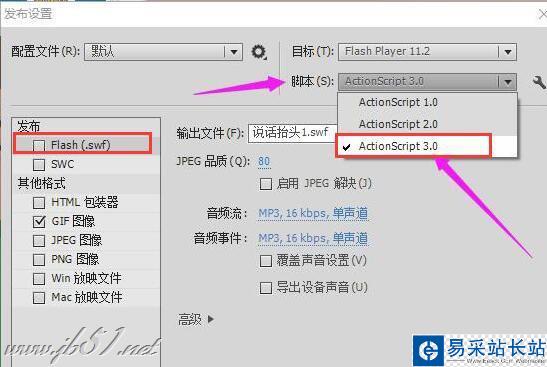
GIF的角色表情要求是透明的GIF。其它的要求跟Flash一样,如大小,内容居中等。
以上就是小编为大家带来的万彩录屏大师制作角色表情的方法,希望能对您有所帮助,小伙伴们有空可以来错新站长站网站,我们的网站上还有许多其它的资料等着小伙伴来挖掘哦!
新闻热点
疑难解答
图片精选